Pré-requis
-
-
OS : CentOS ou 7.x RedHat .
-
Vous devez désactiver SELinux avant l'installation. voir tutoriel si besoin : https://clients.offshore-cloud.com/knowledgebase/94/Desactivez-SELinux-sur-CentOS-7-or-RHEL-7.html
-
Le serveur aura besoin d'une connexion Internet car il téléchargera des packages externes
-
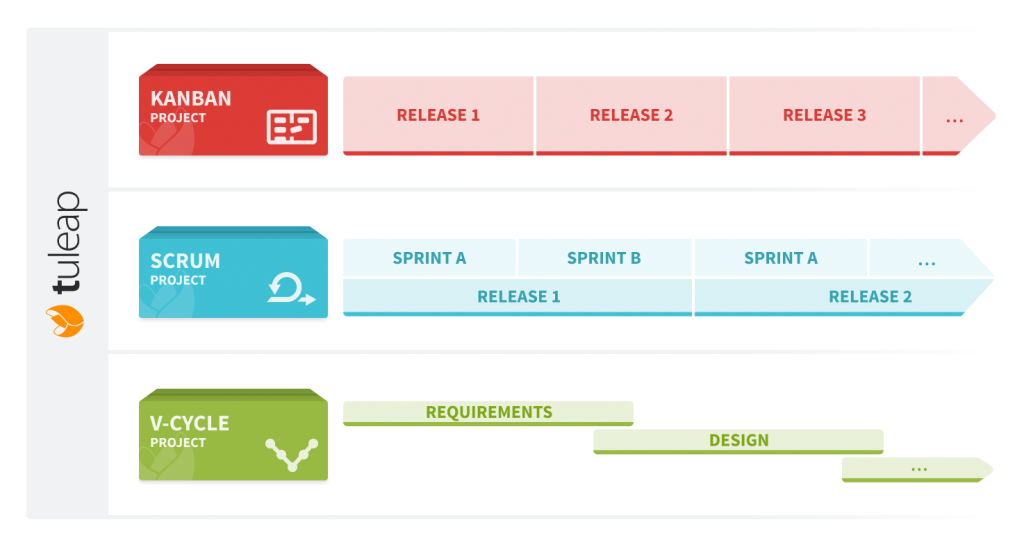
Installation
Cela configure les dépendances et télécharge les packages RPM
Installer EPEL
Vous aurez besoin d'EPEL pour certaines dépendances.
yum install -y epel-release
Si vous utilisez Red Hat, vous devrez activer le canal facultatif
Installer les référentiels de collections de logiciels
Sur CentOS, cela se fait par:
yum install centos-release-scl
Sur RedHat, cela se fait par:
yum-config-manager --enable rhel-server-rhscl-7-rpms
Installez le référentiel remi-safe (nécessaire pour les dépendances PHP):
yum install https://rpms.remirepo.net/enterprise/remi-release-7.rpm
Vous pouvez trouver plus d'informations sur l'installation du référentiel remi-safe sur la page Configuration du référentiel des référentiels RPM de Remi .
Installer les référentiels Tuleap Créez un /etc/yum.repos.d/Tuleap.repo avec ce contenu:
name=Tuleap
baseurl=https://ci.tuleap.net/yum/tuleap/rhel/7/dev/$basearch
enabled=1
gpgcheck=1
gpgkey=https://ci.tuleap.net/yum/tuleap/gpg.key
Installez Tuleap en exécutant la commande suivante:
yum install -y \
rh-mysql57-mysql-server \
tuleap \
tuleap-plugin-agiledashboard \
tuleap-plugin-graphontrackers \
tuleap-theme-burningparrot \
tuleap-theme-flamingparrot \
tuleap-plugin-git \
tuleap-plugin-pullrequest
Configurer la base de données
Assurez-vous que /etc/opt/rh/rh-mysql57/my.cnf.d/rh-mysql57-mysql-server.cnf contient sql-mode=NO_AUTO_CREATE_USER,NO_ENGINE_SUBSTITUTION dans la section [mysqld]
# Add 'sql-mode' parameter after [mysqld]
sed -i '20 a sql-mode=NO_AUTO_CREATE_USER,NO_ENGINE_SUBSTITUTION' /etc/opt/rh/rh-mysql57/my.cnf.d/rh-mysql57-mysql-server.cnf# Activate mysql on boot
systemctl enable rh-mysql57-mysqld# Start it
systemctl start rh-mysql57-mysqldSet a password
scl enable rh-mysql57 "mysqladmin -u root password"
Configuration
Veuillez ne pas répéter cette étape deux fois . Ce script ne doit être exécuté qu'une seule fois. Si vous rencontrez des erreurs dans les étapes précédentes, assurez-vous de les corriger avant de continuer.
En tant que root, exécutez:
/usr/share/tuleap/tools/setup.el7.sh \
--configure \
--server-name=FQDN \
--mysql-server=localhost \
--mysql-password=XXXXX
Avec:
FQDN étant le nom du serveur tel que vous y accédez sur votre réseau (localhost pour un test local, tuleap.example.com avec une entrée DNS 192.168.1.123 si vous n'avez qu'une adresse IP)
XXXXX étant le mot de passe du mot de passe root de la base de données configuré précédemment.
Assurez-vous que le pare-feu est correctement configuré. Ouvrez les ports nécessaires:
Web (TCP / 80 et TCP / 443)
SSH (git, admin): TCP / 22
Configuration du courrier
Tuleap interagit avec Postfix pour traiter les mails. Les lignes suivantes doivent être décommentées / modifiées dans le fichier de configuration principal de Postfix généralement situé dans /etc/postfix/main.cf:
myhostname = mytuleap.domainname.example.com
alias_maps = hash:/etc/aliases,hash:/etc/aliases.codendi
alias_database = hash:/etc/aliases,hash:/etc/aliases.codendi
recipient_delimiter = +
Première connexion
Une fois ces étapes terminées, vous pouvez accéder au serveur Tuleap avec l'interface Web. Accédez à votre nom de domaine Tuleap (par exemple https://tuleap.example.com)
Les informations d'identification de l'administrateur du site par défaut sont disponibles dans /root/.tuleap_passwd. Stockez-le en toute sécurité et supprimez le fichier dès que possible.

